2.2 設定使用者授權和驗證
2.2.1 關於 PlateSpin Forge 使用者授權和驗證
PlateSpin Forge 的使用者授權和驗證機制以使用者角色為基礎,可控制應用程式存取權限及使用者可以執行的操作。此機制基於整合式 Windows 驗證 (IWA) 以及其與 Internet Information Services (IIS) 的互動。
基於角色的存取機制可讓您以數種方式執行使用者授權和驗證︰
-
只允許特定的使用者具有應用程式存取權限
-
只允許特定的使用者執行特定的操作
-
授予每位使用者存取特定工作負載的權限,以執行指定角色定義的操作
每個 PlateSpin Forge 例項都擁有以下幾類定義了相關功能角色的作業系統層級使用者群組︰
-
工作負載保護管理員︰ 可以不受限制地存取應用程式的所有特性與功能。毫無疑問,本地管理員即屬於此群組。
-
工作負載保護進階使用者︰ 可以存取限定的系統特性與功能,但足以進行日常的操作。
-
工作負載保護操作人員︰ 可以存取應用程式的大部分特性與功能,僅在某些方面有限制,如修改與授權和安全性相關的系統設定方面的限制。
當使用者嘗試連接至 PlateSpin Forge 時,IIS 會對透過瀏覽器提供的身分證明進行驗證。如果使用者不是任一工作負載保護角色的成員,該服務便會拒絕連線。如果使用者是 Forge 虛擬機器上的本地管理員,則該帳戶毫無疑問即會被認為是工作負載保護管理員。
表 2-1 工作負載保護角色與許可權詳細資料
此外,PlateSpin Forge 軟體還提供了一個基於安全性群組的機制,用來定義哪些作業系統層級的使用者應該能夠存取 PlateSpin Forge 工作負載庫存中的哪些工作負載。
設定適當的 PlateSpin Forge 角色存取權限需要執行兩個任務︰
-
將作業系統層級的使用者新增至所需的使用者群組,詳細資料請參閱表 2-1。
-
建立應用程式層級的安全性群組,以將這些使用者與指定的工作負載相關聯。
2.2.2 管理 PlateSpin Forge 存取與許可權
存取 PlateSpin Forge 伺服器管理介面
若要存取 Microsoft Windows Server 管理的 Web 使用者介面︰
-
開啟網頁瀏覽器並移至 https://IP 位址:8098
以 Forge 虛擬機器的 IP 位址取代 IP 位址。
您的瀏覽器即會連接至此伺服器並顯示預設的歡迎頁面。
圖 2-1 Microsoft Windows Server 管理的 Web 使用者介面
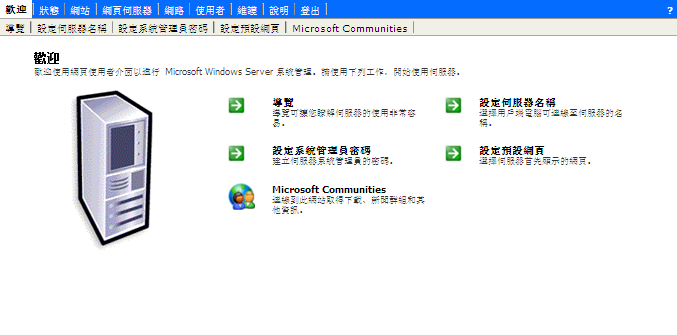
新增 PlateSpin Forge 使用者
按照本節的程序新增新的 PlateSpin Forge 使用者。
若要為 Forge 虛擬機器上的現有使用者授予特定的角色許可權,請參閱將工作負載保護角色指定給 PlateSpin Forge 使用者。
-
存取 Forge 虛擬機器的伺服器管理 Web 使用者介面。
-
按一下。
「伺服器上的本地使用者」頁面即會開啟。
-
在下,按一下,然後輸入使用者名稱、密碼及其他可選資訊。
-
按一下。
「伺服器上的本地使用者」頁面即會重新載入。
現在便可將工作負載保護角色指定給新建的使用者。請參閱將工作負載保護角色指定給 PlateSpin Forge 使用者。
將工作負載保護角色指定給 PlateSpin Forge 使用者
在將角色指定給使用者之前,請先確定最適合該使用者的許可權集合。請參閱表 2-1, 工作負載保護角色與許可權詳細資料。
-
存取 Forge 虛擬機器的伺服器管理 Web 使用者介面。請參閱存取 PlateSpin Forge 伺服器管理介面。
-
按一下。
「伺服器上的本地群組」頁面即會開啟。
-
在群組清單中,選取所需的工作負載保護群組,然後按一下下的。
相應的群組內容頁面即會開啟。
-
按一下,從清單中選取所需的使用者,然後按一下。
所選的使用者即會新增至清單。
-
按一下。
現在便可將此使用者新增到 PlateSpin Forge 安全性群組中,並與指定的工作負載集合相關聯。請參閱管理 PlateSpin Forge 安全性群組和工作負載許可權。
變更 PlateSpin Forge 管理員密碼
若要變更 Forge 虛擬機器管理員帳戶的密碼︰
-
存取 Forge 虛擬機器的伺服器管理 Web 使用者介面。請參閱存取 PlateSpin Forge 伺服器管理介面。
-
按一下,輸入新的密碼並加以確認,然後按一下。
2.2.3 管理 PlateSpin Forge 安全性群組和工作負載許可權
PlateSpin Forge 提供了一套精密的應用程式層級存取機制,可讓特定使用者對指定工作負載執行特定的工作負載保護任務。您可以透過設定安全性群組來實現此目的。
-
為其許可權在組織中最適合工作負載保護角色的 PlateSpin Forge 使用者指定一個工作負載保護角色。請參閱將工作負載保護角色指定給 PlateSpin Forge 使用者。
-
以管理員身分透過 PlateSpin Forge Web 用戶端存取 PlateSpin Forge,然後按一下。
「安全性群組」頁面即會開啟︰
-
按一下。
-
在欄位中,輸入安全性群組的名稱。
-
按一下,然後為此安全性群組選取所需的使用者。
如果要將最近新增為作業系統層級使用者的 PlateSpin Forge 使用者新增至 Forge 虛擬機器,該使用者在使用者介面中可能不會立即可用。在這種情況下,請按一下。
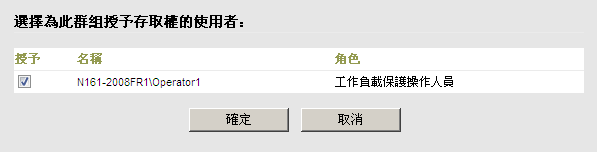
-
按一下,然後選取所需的工作負載︰
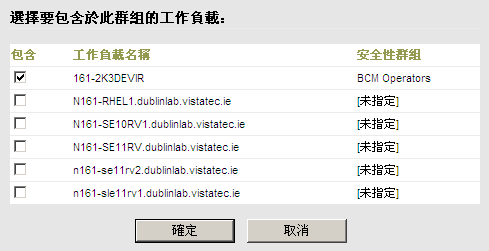
只有此安全性群組中的使用者才會有權存取選定的工作負載。
-
按一下。
此頁面會重新載入並在安全性群組清單中顯示您的新群組。
若要編輯安全性群組,請在安全性群組清單中按一下其名稱。